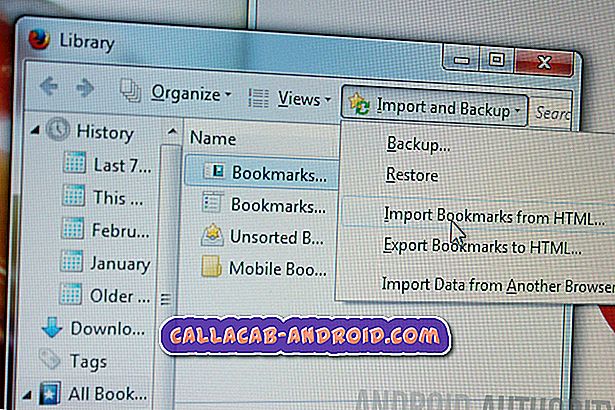Samsung Galaxy S5-microSD-Kartendateien mit fehlenden Problemen und anderen damit zusammenhängenden Problemen
Der Vorteil einer #Samsung #Galaxy # S5 ist, dass der Speicherplatz leicht erweitert werden kann. Sie müssen keine Cloud-basierten Speicherlösungen abonnieren und Ihre Inhalte auf Remote-Server hochladen, da Sie lediglich eine microSD-Karte in das Telefon einsetzen müssen. Dieses Modell kann problemlos eine microSD-Karte mit einer Größe von bis zu 256 GB aufnehmen, wodurch Benutzer hunderte Filme, Fotos und Songs speichern können. Es gibt jedoch Fälle, in denen Probleme auftreten können, wenn eine microSD-Karte an diesem Telefon verwendet wird. Dies ist, was wir heute angehen werden, wenn wir die fehlenden Probleme der Galaxy S5-microSD-Karte und andere verwandte Probleme angehen.

Wenn Sie ein Samsung Galaxy S5 oder ein anderes Android-Gerät besitzen, können Sie uns gerne über dieses Formular kontaktieren. Wir helfen Ihnen gerne bei allen Anliegen, die Sie mit Ihrem Gerät haben könnten. Dies ist ein kostenloser Service, den wir ohne Einschränkungen anbieten. Wir bitten Sie jedoch, bei Ihrer Kontaktaufnahme so detailliert wie möglich zu sein, damit eine genaue Beurteilung vorgenommen und die richtige Lösung angegeben werden kann.
Wenn Sie die vorherigen Teile dieser Serie durchsuchen möchten, klicken Sie auf diesen Link.
Sie können uns auch über unsere Social Media-Konten bei Facebook und Google+ erreichen.
S5-microSD-Kartendateien fehlen
Problem: hi nachdem ich meine s5 von lollipop auf Marshmallow aktualisiert hatte, stellte ich fest, dass einige Dateien verloren gingen. Die Dateien befanden sich tatsächlich auf meiner SD-Karte. Ich dachte, die Aktualisierung würde die SD-Karte nicht berühren. kannst du mir dabei helfen? Ich brauche diese Dateien wirklich zurück
Lösung: Wenn Sie Ihre Telefonsoftware aktualisieren, werden die auf der microSD-Karte gespeicherten Dateien nicht gelöscht. Auch die im internen Speicher Ihres Telefons gespeicherten Dateien sind von der Aktualisierung nicht betroffen. Versuchen Sie zu bestätigen, dass die Dateien gelöscht wurden, indem Sie die Karte aus dem Telefon nehmen. Lassen Sie sie von Ihrem Computer lesen. Sie benötigen dazu einen Kartenleser. Wenn die Dateien vorhanden sind, sollten Sie eine Sicherungskopie erstellen. Wenn die Dateien fehlen, kann es sein, dass sie manuell gelöscht wurden oder die microSD-Karte einige beschädigte Sektoren hat, und die fehlenden Dateien wurden in diesen Sektoren gespeichert.
S5 microSD-Karte nicht erkannt
Problem: Ich stecke die SD-Karte in den Steckplatz, und die SD-Karte wird nicht erkannt. Ich gehe zu den Einstellungen und finde Speicher, gehe zum unteren Rand der Seite, wo E-Mails angezeigt werden, die SD anzeigen, und sie werden aufleuchten, damit ich die Karte montieren kann. Ich habe verschiedene ausprobiert.
Lösung: Wenn Sie bereits verschiedene microSD-Karten ausprobiert haben und das Problem weiterhin besteht, könnte das Problem telefonisch sein. Ich schlage vor, dass Sie Ihre Telefondaten sichern und dann die Werkseinstellungen wiederherstellen. Nachdem der Reset abgeschlossen ist, installieren Sie noch nichts in Ihrem Telefon. Legen Sie zuerst eine microSD-Karte ein und prüfen Sie, ob sie erkannt wird. Stellen Sie sicher, dass Sie die Karte richtig herum einsetzen. Wenn die Karte immer noch nicht gelesen werden kann, sollten Sie Ihr Telefon zu einem Service-Center bringen und prüfen lassen.
S5 gestoppte Erkennung der microSD-Karte nach Update
Problem: Seit dem Systemupdate am 24. Juni 2016 erkennt mein Telefon meine SD-Karte nicht mehr. Zuerst würde es für eine Weile lesen und dann aufhören, als ob es von sich aus ausgeworfen würde, dann aber irgendwann zurückkommen würde, aber jetzt hat es ganz aufgehört zu lesen. Ich habe eine andere SD-Karte ausprobiert und dachte, diese sei irgendwie korrupt geworden, aber die andere liest auch nicht. Ich habe versucht, den Systemcache zu löschen, das Telefon mehrere Male neu zu starten, die auf der SD-Karte gespeicherten Apps zu entfernen usw., aber nichts scheint das Problem zu beheben. Ich brauche dieses Telefon mindestens bis März 2017, bevor ich wieder aufrüsten kann. Hilfe!
Lösung: Es sieht so aus, als könnte das Update dieses Problem verursachen. Manchmal, wenn das Telefon eine Aktualisierung durchführt, bleiben die alten Softwaredaten, die vollständig entfernt worden wären, zurück. Diese alten Daten verursachen einen Konflikt mit der neuen Softwareversion, was zu verschiedenen Problemen, einschließlich dieser, führt. Um dieses Problem zu beheben, müssen Sie Ihre Telefondaten sichern und dann auf die Werkseinstellungen zurücksetzen.
S5 Daten von beschädigter microSD-Karte abrufen
Problem: Smartphone-Nutzer nur 4 Jahre. Kamera oft benutzen. Habe Samsung S5 Mini mit Samsung microSDXC UHS-1 64GB. Gestern wurde die Karte beschädigt. Ich lese gerade darüber nach, wie ich den Inhalt überprüfen und wenn möglich abrufen kann. Sie waren auf der Karte gut organisiert, nicht anderswo kopiert. Je nachdem, wie schnell ich Anleitungen erhalte oder finde, denke ich daran, CHKDSK und möglicherweise auch ZAR zu verwenden, um zu sehen, ob ich etwas auf der Karte finden kann. Soll ich sie anschließend neu formatieren und erneut verwenden? Ich habe Google Takeout zum Herunterladen meiner Google Fotos verwendet. Vielen Dank
Lösung: Wenn Sie eine Sicherungskopie der auf der microSD-Karte gespeicherten Daten erstellt haben, können Sie danach zwei Dinge tun. Zuerst können Sie die microSD-Karte formatieren und dann erneut verwenden, in der Hoffnung, dass das Problem nicht erneut angezeigt wird. Zweitens können Sie einfach eine neue Karte kaufen. Da die Preise für microSD-Karten heutzutage niedrig sind, würde ich die zweite Option wählen. Stellen Sie sicher, dass Sie eine Karte von einer seriösen Marke kaufen (und sicherstellen, dass sie authentisch ist), um sicherzustellen, dass sie ordnungsgemäß funktioniert.
S5 microSD-Karte nach Software-Update beschädigt
Problem: Nach dem Update von 6.0.1 ist meine SD-Karte fehlerhaft geworden. Die Benachrichtigung über die SD-Karte wurde direkt nach dem Update angezeigt. dann zeigte sd-karte unmounted sd-karte beschädigt? Kein SD-Reader auf dem Desktop-Computer zum Überprüfen der SD-Karte
Lösung: Sie müssen die microSd-Karte überprüfen, ob sie tatsächlich beschädigt ist, indem Sie sie entweder von Ihrem Computer lesen lassen (Sie benötigen einen Kartenleser) oder Sie können die Karte in ein anderes Telefon einlegen und dann prüfen, ob dieses andere Telefon die Karte lesen kann.
Wenn die Karte gelesen werden kann, wird das Problem möglicherweise nur durch einen Fehler beim Aktualisierungsvorgang verursacht. Wenn dies der Fall ist, müssen Sie Ihre Telefondaten sichern und dann die Werkseinstellungen wiederherstellen.
Wenn die Karte nicht von einem anderen Gerät gelesen werden kann, ist sie höchstwahrscheinlich bereits beschädigt. Sie können diese Karte entweder formatieren und wiederverwenden oder einfach eine neue kaufen.
S5 microSD-Karte kann nicht als interner Speicher formatiert werden
Problem: Nach dem Update auf Marshmallow kann ich meine SD-Karte nicht als internen Speicher formatieren. Ich kann keine Apps mehr auf meiner SD-Karte speichern. Es ist so unbequem
Lösung: Schalten Sie das Telefon aus und entfernen Sie die microSD-Karte und den Akku. Halten Sie die Ein / Aus-Taste mindestens eine Minute lang gedrückt, um den Telefonkreis zu entladen und den Arbeitsspeicher zu löschen. Legen Sie den Akku und die microSD-Karte erneut ein und schalten Sie das Telefon ein. Vergewissern Sie sich, dass die von Ihnen verwendete microSD-Karte eine hohe Geschwindigkeit aufweist. In diesem Fall funktioniert eine microSD-Karte vom Typ UHS-1 gut. Sie werden dann benachrichtigt, wenn Sie die microSD-Karte als tragbaren Speicher oder als internen Speicher verwenden möchten. Stellen Sie sicher, dass Sie den internen Speicher auswählen.
- Legen Sie die Karte in das Gerät ein
- Sie sollten eine Benachrichtigung über „SD-Karte einrichten“ sehen
- Tippen Sie in der Benachrichtigung auf 'SD-Karte einrichten' (oder gehen Sie zu Einstellungen-> Speicher-> Karte auswählen> Menü-> Als intern formatieren).
- Wählen Sie die Option 'Interner Speicher', nachdem Sie die Warnung sorgfältig gelesen haben
- Ihre Karte wird dann formatiert und verschlüsselt und kann als Gerätespeicher verwendet werden
S5 microSD-Karte hat ein Sperrzeichen
Problem: Hallo, meine SD-Karte funktioniert nicht mehr und alles auf der SD-Karte hat jetzt ein Sperrzeichen, durch das ich nicht durchkommen kann, und ich habe versucht, es herauszunehmen. Es hat nichts funktioniert
Lösung: Ihr Telefon arbeitet möglicherweise gerade im privaten Modus. Aus diesem Grund wird auf der microSD-Karte das Schlosssymbol angezeigt.
So deaktivieren Sie den privaten Modus
- Streichen Sie mit zwei Fingern vom oberen Rand eines Bildschirms Ihres Samsung Galaxy S5 nach unten.
- Tippen Sie jetzt auf Privatmodus.
- Ihr Galaxy S5 sollte sich jetzt im Normalmodus befinden